Er zijn verschillende voordelen aan het formatteren van een harde schijf op uw Macintosh (Mac) computer te werken aan zowel een Windows Personal Computer (PC) en Mac, inclusief de mogelijkheid om bestanden heen en weer bewegen tussen elke computer of om gegevens te delen. Omdat pc's en Macs hebben verschillende besturingssystemen, de procedure voor het formatteren van een harde schijf op elke computer varieert sterk, maar kunt u de File Allocation Table (FAT) bestandssysteem gebruiken om een harde schijf te werken op beide computers goed te formatteren. Hoewel deze procedure alleen bestanden die maximaal 4 gigabytes (GB) in omvang zal ondersteunen, het is compatibel met elk besturingssysteem op elke Mac-en Windows-computer. Verder lezen van dit artikel om te leren hoe je een harde schijf op je Mac te werken op zowel Windows als Mac kunt opmaken zonder dat er software van derden te downloaden.
Stappen
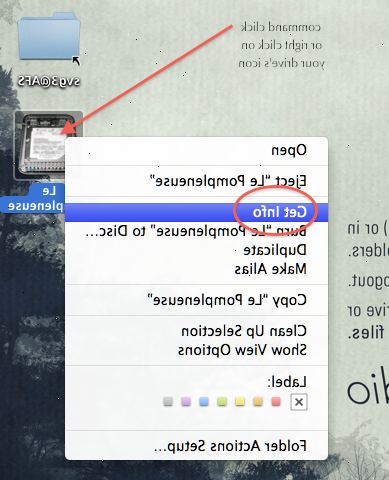
- 1Toegang tot de schijfhulpprogramma toepassing.
- Wijs naar "Finder" op het bureaublad van je Mac, wijs "Application" en selecteer "hulpprogramma's".
- Selecteer "Disk Utility" naast het hoofdstuk "Toepassingen".
- De Disk Utility toepassing kan ook worden benaderd via Spotlight. Klik op het pictogram van een vergrootglas in de rechterbovenhoek van je Mac desktop, typ "Disk Utility" in het lege veld naast "Spotlight" om de toepassing te vinden op uw computer.
- 2Geven de harde schijf die u wilt formatteren.
- Klik op de naam van de harde schijf die u wilt formatteren van het linkerpaneel van het venster Schijfhulpprogramma.
- 3Formatteren van de harde schijf.
- Klik op de "Erase" knop aan de bovenkant van het venster Schijfhulpprogramma. U wordt dan voorzien van een lijst met verschillende volume-indelingen binnen een drop-down menu.
- Selecteer "MS-DOS (FAT)" of "MS-DOS File System" uit de lijst met opties.
- Klik op de "Erase" knop aan de onderkant van het venster Schijfhulpprogramma om de formattering te starten. De Disk Utility kan u vragen te bevestigen dat u wilt de harde schijf die u geselecteerd formatteren.
- 4Gebruik uw harde schijf op Windows en Mac computers. Als je Mac u heeft laten weten dat het klaar is met het formatteren van de harde schijf, zult u dan de mogelijkheid om toegang te krijgen en gebruik maken van de harde schijf van een Windows-of Mac-computer.
Tips
- U kunt ook formatteren van een harde schijf te werken op een Mac en Windows-pc vanaf een Windows-computer. Open "Deze Computer" vanaf elke Windows-bureaublad, klik met de rechtermuisknop direct op de harde schijf die u wilt opmaken. U kunt dan "Format" uit het drop-down menu op voorwaarde en selecteer "exFAT" uit het menu "File System". Klikken op de knop "Start" zal beginnen om uw harde schijf te formatteren.
Waarschuwingen
- Verplaatsen of kopiëren van al uw gegevens en bestanden van de harde schijf die u op het punt om over te formatteren naar een aparte harde schijf. De opmaak procedure zal alle gegevens en bestanden die momenteel zijn opgeslagen op uw harde schijf te wissen.
- Controleer of de bestanden die u wilt openen vanaf de harde schijf minder dan 4 GB in grootte, anders kan de bestanden niet te openen of af te spelen goed.
- Zorg ervoor dat u een back-up van alle bestanden die zijn aangemaakt op de harde schijf om gegevensverlies te voorkomen.
